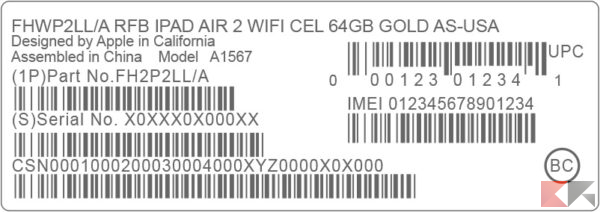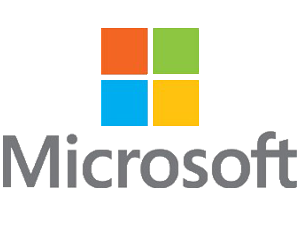Trovare IMEI su iPhone, iPad o iPod Touch
By Luca
Il codice IMEI rappresenta “il codice fiscale” di un dispositivo. Esso è univoco e diverso per ogni device ed è molto utile per diverse cose. Se, ad esempio, il cellulare fosse stato rubato, con l’IMEI è possibile bloccarlo e quindi non permettere più la registrazione sulla rete. Allo stesso tempo, con questo codice si può controllare che il dispositivo non sia stato bloccato. Vediamo come trovarlo e controllare che il telefono non sia bloccato.
Trovare il codice IMEI
Il codice è presente in varie parti, e si può trovare anche facilmente. Vediamo dove è scritto
Nelle impostazioni
Il modo più facile per leggere l’IMEI sono le impostazioni. Basta aprire quest’app, recarsi in “Generali” e poi “Informazioni“. Qui, sotto il codice del bluetooth, è scritto il codice. Tenendo premuto il campo, poi, è possibile copiarlo negli appunti.
Nel vano SIM o sul retro
Se il dispositivo Apple è uno tra iPhone 3G e iPhone 4S, è possibile trovare il codice anche nell’alloggiamento della Sim. E’ sufficiente estrarre il carrellino e leggere il codice scritto sopra. Per gli iPhone successivi, o su iPad e iPod Touch, il codice IMEI è inciso sul retro del dispositivo. In basso, dove sono scritte le informazioni sul dispositivo, c’è anche il codice.
iTunes
In alternativa si può leggere l’IMEI nel programma di Apple. E’ necessario collegare il dispositivo al computer e aprire il programma della mela. Dovrebbe riconoscere automaticamente il device e mostrarvelo nell’interfaccia. Ora andate su “Riepilogo”. Se avete un iphone dovrete fare click su “Numero di telefono”, su iPad/iPod, invece, su “Numero di serie”.
Senza il dispositivo? La scatola
Se non avete il dispositivo in vostro possesso, se ad esempio è stato rubato o perso, spero per voi che abbiate ancora la scatola. Sulla confezione c’è un etichetta con i vari codici a barre, e sopra uno di questi c’è scritto anche l’IMEI.
Controllare se un IMEI è stato bloccato
Nel caso aveste la necessità di controllare se un dispositivo Apple è stato bloccato, potete farlo con un tranquillo sito web messo a disposizione dall’azienda di Cupertino. E’ necessario collegarsi al sito web apposito e scrivere, nel campo di testo, il codice IMEI o di serie del dispositivo a cui siete interessati. Di risposta riceverete tutte le info sul devices relativo al codice inserito.
Questi erano i metodi per trovare l’IMEI e per controllare che il devices sia in regola e si possa collegare alla rete.
L’articolo Trovare IMEI su iPhone, iPad o iPod Touch appare per la prima volta su ChimeraRevo – Il miglior volto della tecnologia.
Se vuoi sostenerci, puoi farlo acquistando qualsiasi cosa dai diversi link di affiliazione che abbiamo nel nostro sito o partendo da qui oppure alcune di queste distribuzioni GNU/Linux che sono disponibili sul nostro negozio online, quelle mancanti possono essere comunque richieste, e su cui trovi anche PC, NAS e il ns ServerOne. Se ti senti generoso, puoi anche donarmi solo 1€ o più se vuoi con PayPal e aiutarmi a continuare a pubblicare più contenuti come questo. Grazie!
Hai dubbi o problemi? Ti aiutiamo noi!
Se vuoi rimanere sempre aggiornato, iscriviti al nostro canale Telegram.Se vuoi ricevere supporto per qualsiasi dubbio o problema, iscriviti alla nostra community Facebook o gruppo Telegram.
Cosa ne pensi? Fateci sapere i vostri pensieri nei commenti qui sotto.
Ti piace quello che leggi? Per favore condividilo con gli altri.